Jak naprawić niektóre utwory, które nie będą synchronizowane z iPhonem
Przez Gina Barrow, Ostatnia aktualizacja: February 10, 2022
„Próbowałem przenieść kilka nowych piosenek na mój iPhone, ale iTunes mi nie pozwala. Jak to naprawić niektóre utwory nie synchronizują się z iPhonem? Dzięki"
iTunes oferuje prawie wszystko, czego potrzebujesz, aby utrzymać iPhone'a w sieci. Zapewnia rozrywkę, oferując muzykę, programy telewizyjne, filmy, podcasty, audiobooki i wiele więcej!
Czasami synchronizowanie plików z iTunes na iPhone'a nie wydaje się zbyt płynne. Po drodze jest wiele możliwych zakłóceń. Problem pogarsza się, gdy pojawi się błąd synchronizacji iTunes.
Błędy synchronizacji mogą być spowodowane wieloma rzeczami, mogą to być kable USB, wersja iTunes, wersja iOS i inne. Dzisiaj dowiemy się, dlaczego nie udało Ci się przenieść swoich utworów lub kilka piosenki nie synchronizują się z iPhone. Dowiedz się, która metoda rozwiązywania problemów działa najlepiej!
Wskazówka: Jeśli jesteś zainteresowany synchronizowanie zdjęć z iPhone'a na komputer, możesz zapoznać się z innym przewodnikiem.
Część 1. Dlaczego niektóre z twoich piosenek nie synchronizują się z iPhonem?Część 2. 6 Szybkie i proste metody naprawy niektórych utworów, które nie będą synchronizowane z iPhonemCzęść 3. Najlepsza alternatywa iTunes w przesyłaniu utworówCzęść 4. streszczenie
Część 1. Dlaczego niektóre z twoich piosenek nie synchronizują się z iPhonem?
Oprócz frustracji z powodu piosenek, których nie możesz zsynchronizować, jesteś również zdezorientowany, dlaczego tak iTunes nie zsynchronizuje niektórych twoich piosenek z twoim iPhone. Ale zanim przejdziesz dalej do rozwiązywania problemu, najlepiej poznać możliwe przyczyny, dla których to się stało.
- Twój kabel lub port USB jest uszkodzony
- iTunes zainstalowany na twoim komputerze jest nieaktualny
- Formaty plików utworów są niekompatybilne lub nieczytelne
- Problemy z połączeniem sieciowym
- Błędy konfiguracji
Rozumiejąc możliwą podstawową przyczynę, możesz następnie ocenić problem i rozpocząć rozwiązywanie problemów.
Część 2. 6 Szybkie i proste metody naprawy niektórych utworów, które nie będą synchronizowane z iPhonem
Postępuj zgodnie z tymi 6 prostymi metodami, aby rozwiązać niektóre utwory, które nie zostaną zsynchronizowane z iPhonem:
Metoda 1. Sprawdź kabel lub port USB naprawić niektóre utwory nie będą synchronizowane z iPhonem
Początkowo, gdy pojawi się błąd synchronizacji, możesz się zastanawiać, co poszło nie tak, a pierwszą rzeczą, która przychodzi na myśl, jest używany kabel. Czasami kabel nie jest w stanie nawiązać dobrego połączenia między urządzeniami i może powodować błędy.
Sprawdź, czy używany kabel USB jest w dobrym stanie wraz z portami. Sprawdź, czy nie ma gruzu lub uszkodzonych części. Możesz również użyć kawałka miękkiej bawełnianej tkaniny do czyszczenia portów, jeśli zostaną zabrudzone.
Inną opcją, którą możesz zrobić, jest użycie innego kabla USB, aby sprawdzić, czy problem dotyczy tego akcesorium.
Metoda 2. Zaktualizuj iTunes do najnowszej naprawić niektóre utwory nie będą synchronizowane z iPhonem
Jak zawsze zalecamy we wszystkich naszych przewodnikach rozwiązywania problemów z iOS, że niekompatybilne oprogramowanie może powodować problemy i bóle głowy. Jednym z najczęstszych scenariuszy błędu synchronizacji w iTunes jest przestarzałe oprogramowanie.
iTunes musi zostać zaktualizowany, aby uniknąć kłopotów podczas synchronizowania, przywracania i aktualizowania iDevices. Przyzwyczajaj się do sprawdzania najnowszej aktualizacji iTunes przed podłączeniem iPhone'a.
Aby to zrobić, przejdź do iTunes>, a następnie kliknij Pomoc i na koniec kliknij Sprawdź aktualizacje. Postępuj zgodnie z instrukcjami wyświetlanymi na ekranie, aby pobrać i zainstalować najnowszą wersję.
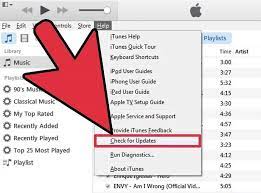
Metoda 3. Zapewnij połączenie internetowe naprawić niektóre utwory nie będą synchronizowane z iPhonem
Niestabilne połączenie internetowe jest również główną przyczyną błędów synchronizacji. Upewnij się, że masz stały i doskonały sygnał internetowy przed wykonaniem operacji synchronizacji.
Zdecydowanie zalecamy synchronizację utworów w domu lub w dowolnym miejscu, w którym masz wystarczający sygnał internetowy.
Możesz także wyłączyć i ponownie włączyć Wi-Fi, aby przetestować. Po prostu przesuń palcem w górę, aby otworzyć Centrum sterowania i stuknij ikonę Wi-Fi, a następnie stuknij ją ponownie po kilku sekundach. Następnie możesz zrobić to samo na komputerze. Podłącz ponownie oba urządzenia i ponów próbę synchronizacji.
Metoda 4. Wyłącz i włącz synchronizowaną bibliotekę naprawić niektóre utwory nie będą synchronizowane z iPhonem
Kolejną rzeczą, którą musisz wziąć pod uwagę podczas synchronizacji, jest źródło twoich utworów. Jeśli subskrybujesz Apple Music, upewnij się, że wszystkie Twoje urządzenia mają włączoną Bibliotekę synchronizacji.
Jeśli niektóre utwory, które zostały zakupione i pobrane z Apple Music, nie są wyświetlane lub synchronizowane, spróbuj tymczasowo wyłączyć bibliotekę synchronizacji i włączyć ją ponownie.
- Otwórz aplikację Ustawienia na swoim iPhonie
- Przewiń i dotknij Muzyka
- Stuknij opcję Synchronizuj bibliotekę, aby ją włączyć
Nie możesz zobaczyć tej opcji na swoim iPhonie, jeśli nie subskrybujesz Apple Music. Gdy biblioteka synchronizacji zostanie zaktualizowana lub zostanie wyłączona, zobaczysz powiadomienie u góry opcji Biblioteka w aplikacji Apple Music.
Metoda 5. Sprawdź lokalizację utworu naprawić niektóre utwory nie będą synchronizowane z iPhonem
Czy dodałeś wszystkie utwory do biblioteki iTunes? Być może zapomniałeś połączyć foldery, dlatego nie widziałeś niektórych swoich piosenek.
Najlepiej jest skonsolidować wszystkie foldery muzyczne w bibliotece iTunes, aby uniknąć zamieszania i problemów podczas synchronizacji.
Metoda 6. Sprawdź miejsce w pamięci iOS, aby naprawić niektóre utwory, które nie będą synchronizowane z iPhonem
Wreszcie, jednym z najczęstszych scenariuszy, jakie napotykamy podczas operacji synchronizacji, jest dostępna przestrzeń, którą może zaoferować Twój iPhone. Pamiętaj, że Twoje utwory mogą zajmować dużo miejsca i ważne jest, aby przed rozpoczęciem synchronizacji sprawdzić dostępną pamięć, którą masz.
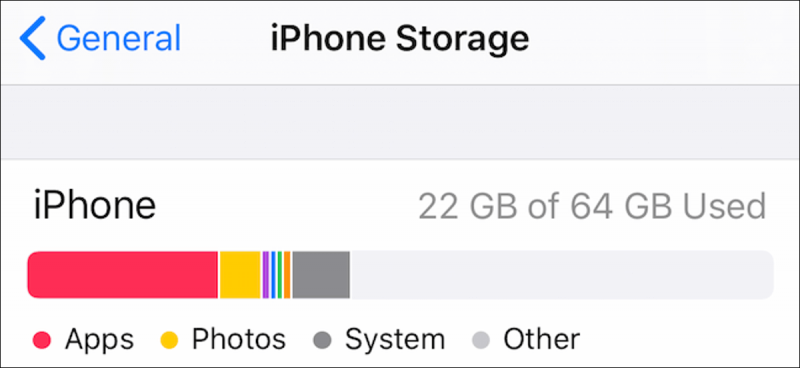
Część 3. Najlepsza alternatywa iTunes w przesyłaniu utworów
Istnieje wiele innych aplikacji, których możesz używać do przesyłania muzyki na iPhone'a. iTunes może być oficjalną platformą, ale istnieją inne aplikacje oferujące lepsze wrażenia. Jednym z najgłośniejszych obecnie programów jest Przeniesienie telefonu FoneDog.
To oprogramowanie oferuje wiele korzyści, takich jak:
- Łatwe przesyłanie danych między urządzeniami bez utraty danych (iOS na Androida i odwrotnie)
- Funkcja przesyłania jednym kliknięciem ze smartfona na komputer
- Zarządza różnymi typami plików (muzyka, zdjęcia, filmy, wiadomości, kontakty itp.)
- Darmowy ekspres dzwonka
- Konwerter obrazu HEIC
- I wiele więcej
Przeniesienie telefonu
Przesyłaj pliki między komputerami z systemem iOS, Android i Windows.
Łatwe przesyłanie i tworzenie kopii zapasowych wiadomości tekstowych, kontaktów, zdjęć, filmów i muzyki na komputerze.
W pełni kompatybilny z najnowszymi systemami iOS i Android.
Darmowe pobieranie

Aby dowiedzieć się więcej o tym, jak FoneDog Phone Transfer może skutecznie przesyłać utwory, wykonaj następujące czynności:
- Zainstaluj i uruchom FoneDog Phone Transfer na swoim komputerze
- Podłącz iPhone'a za pomocą kabla USB
- Wybierz typ pliku muzycznego w menu po lewej stronie
- Otwórz folder plików muzycznych na komputerze, aby dodać utwory
- Wybierz Wszystkie lub wybierz żądane utwory do przeniesienia

Czas przetwarzania transferu różni się w zależności od obciążenia przesyłanych danych. Możesz jednak zobaczyć jego postęp na ekranie.
FoneDog Phone Transfer jest bardzo wszechstronny, możesz nawet pobrać utwory z innego źródła i przenieść je na iPhone'a. To eliminuje stres związany z synchronizacją iTunes!
Wskazówka: Możesz również dowiedzieć się więcej informacji na temat przenoszenie muzyki z komputera na iPhone.
Ludzie również czytająJak przenieść muzykę z iPoda do komputeraJak przenieść muzykę z iTunes na iPhone'a
Część 4. streszczenie
Być może już wiesz, dlaczego kilka piosenki nie będą zsynchronizuj z iPhonem. Przyczyny tego problemu są różne, ale na szczęście istnieje również wiele sposobów na jego rozwiązanie.
Zapewniliśmy Ci 6 najlepszych metod, których możesz użyć, aby rozwiązać synchronizację iTunes. Jeśli jednak chcesz skorzystać z lepszej alternatywy, odkrywaj i eksploruj Przeniesienie telefonu FoneDog.
Zostaw komentarz
Komentarz
Przeniesienie telefonu
Przesyłaj dane z iPhone'a, Androida, iOS i komputera do dowolnego miejsca bez żadnych strat dzięki FoneDog Phone Transfer. Takich jak zdjęcia, wiadomości, kontakty, muzyka itp.
Darmowe pobieranieGorące artykuły
- Najlepsze narzędzia do przesyłania muzyki z iPhone'a na komputer bez iTunes
- Jak przenieść muzykę z iPhone'a na komputer za darmo
- Jak przenieść muzykę z iPhone'a
- Kompletny i łatwy przewodnik dotyczący przesyłania muzyki z iPhone'a na Androida
- Jak przenieść muzykę z iTuinse do Andriod
- Najlepszy i najłatwiejszy sposób przesyłania muzyki na iPada
- Jak przesyłać muzykę z komputera do iPoda
- Przewodnik na temat przenoszenia muzyki z Androida na Androida
/
CIEKAWYDULL
/
PROSTYTRUDNY
Dziękuję Ci! Oto twoje wybory:
Doskonały
Ocena: 4.5 / 5 (na podstawie 104 oceny)
